博主今天将eclipse中配置Tomcat的过程分享出来,希望能够帮到和我一样在学习JSP的孩子!
首先访问http://www.eclipsetotale.com/tomcatPlugin.html下载Eclipse for tomcat插件,这里选择3.3.1这个版本
解压后得到
将它复制到到Eclipse安装目录下的dropins目录下,博主复制后路径如下(按照自己的安装路径)
重启Eclipse
这个时候就会发现出现了三只小猫,表示插件安装成功!
这时候点击第一只小猫,会提示Tomcat settings should be set in Tomcat PreferencePage的错误,原因是还没有导入Tomcat的安装文件目录。选择window->preferences->tomcat->选择tomcat version,选择7.0,添加Tomcat的路径,如下所示:
此时Tomcat配置完成!







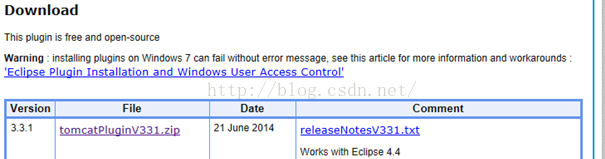


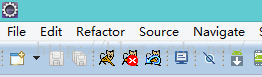
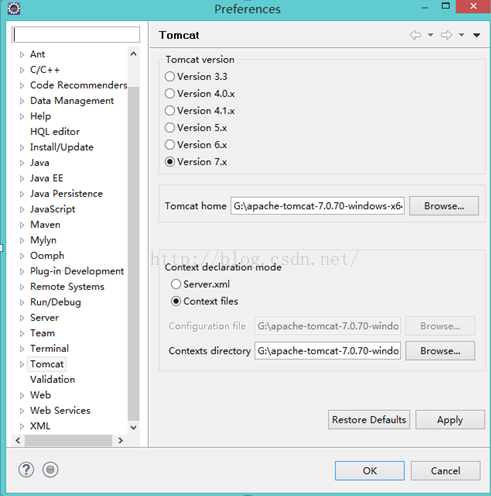













 2769
2769











 被折叠的 条评论
为什么被折叠?
被折叠的 条评论
为什么被折叠?








